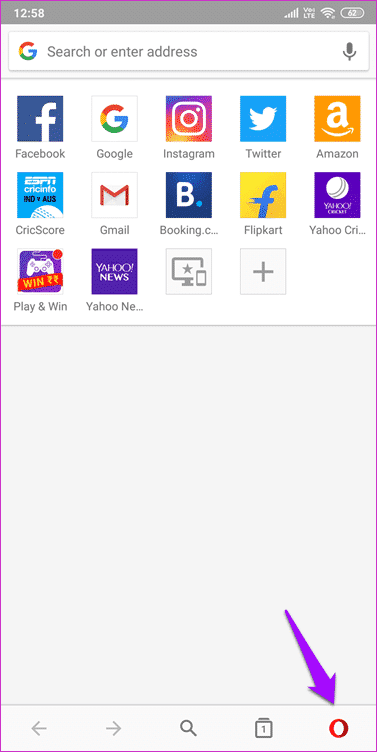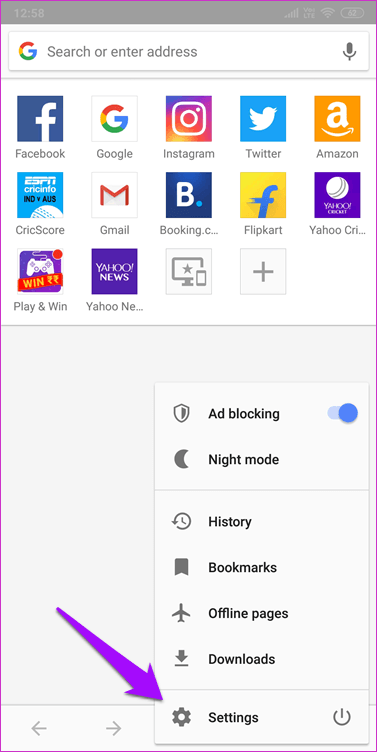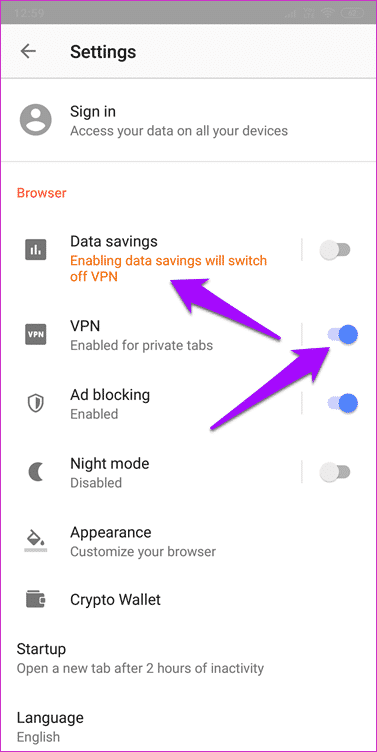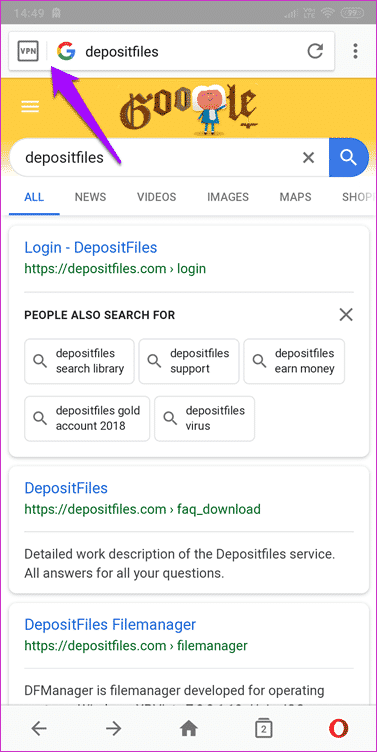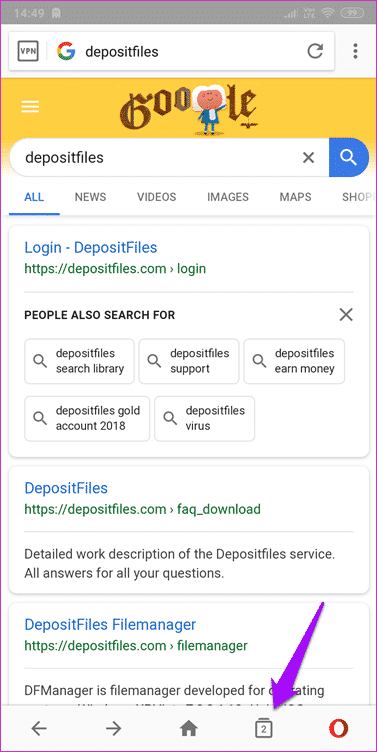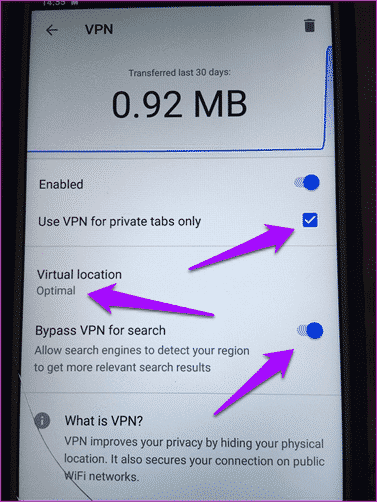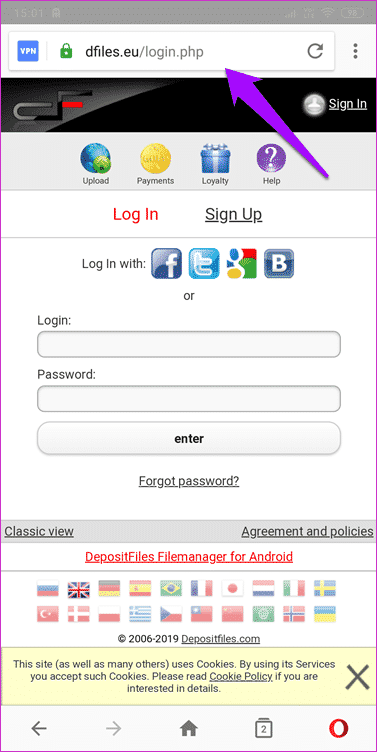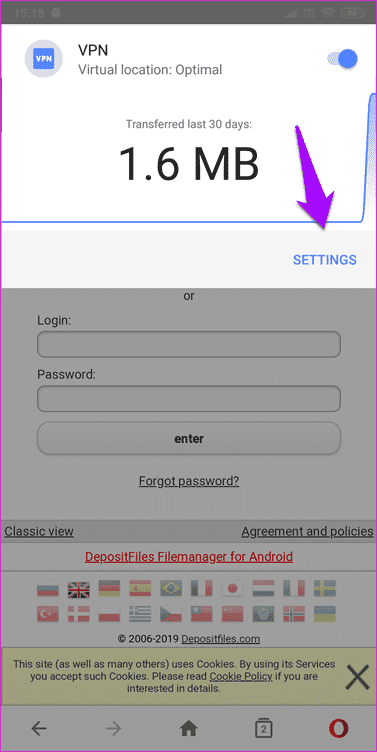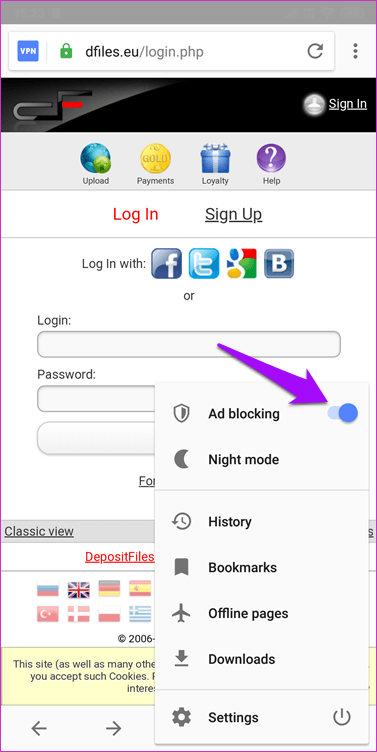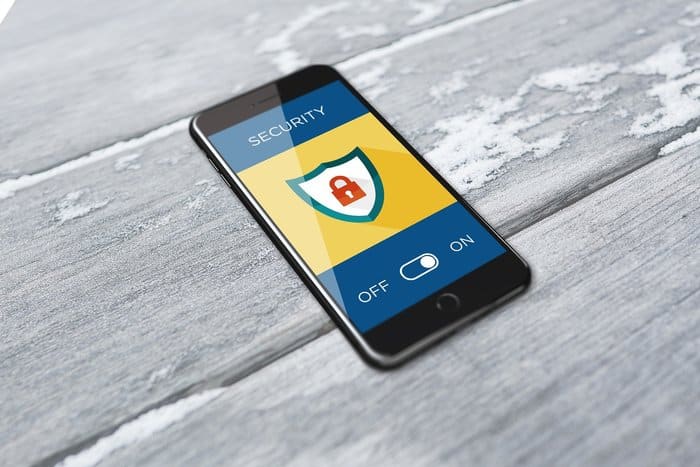So verwenden Sie ein VPN in Opera auf Android
Opera hat kürzlich die Reaktivierung der beliebten VPN-Funktion im Windows-Desktopbrowser angekündigt. Dies bedeutet, dass Sie jetzt anonym surfen können, ohne sich um Tracker kümmern zu müssen. Toll. Was ist mit Android-Nutzern? Die gute Nachricht ist, dass Opera die beliebte VPN-Funktion auf Android mit Opera Browser Version 51 wieder aktiviert.
Derzeit ist Opera Browser Version 50 in den meisten Regionen im Play Store verfügbar. Sie können jedoch noch heute die Beta-Version von APKMirror (Download-Link unten) herunterladen und die VPN-Funktion testen, bevor sie auf den Plattformen veröffentlicht wird. Beachten Sie, dass Opera das VPN im Jahr 2016 eingeführt hat, der Dienst jedoch am 30. April 2018 für Android- und iOS-Plattformen eingestellt wurde.
Sehen wir uns an, wie Sie es verwenden, was es zu bieten hat und wie gut es Ihre Identität und Daten schützt.
Lasst uns beginnen.
1. So installieren Sie
Sie können die Beta-Version über den obigen Link herunterladen, wenn Version 51 in Ihrem Land nicht verfügbar ist. Nach dem Download müssen Sie die App auf Ihr Android-Smartphone herunterladen, bevor Sie sie installieren können. Wir haben eine ausführliche Anleitung dazu geschrieben.
2. So aktivieren Sie
Der Opera-Browser verfügt über eine Option, mit der Sie sich anmelden können, um Ihren Browserverlauf und andere Daten plattformübergreifend zu synchronisieren. Das Gute an Opera VPN ist, dass Sie sich nicht anmelden oder ein Konto erstellen müssen, um es zu verwenden. Es ist völlig kostenlos ohne Bandbreitenbegrenzung. Opernteam. Auf der anderen Seite ist es standardmäßig nicht aktiviert, sodass Sie es manuell zulassen müssen, was ein paar Klicks erfordert. Klicken Sie einfach auf das Opera-Symbol unten rechts auf dem Bildschirm und wählen Sie Einstellungen.
Scrollen Sie auf dem nächsten Bildschirm ein wenig und tippen Sie auf die VPN-Option, um sie einzuschalten.
An dieser Stelle werden Sie benachrichtigt, dass das Aktivieren der Dateneinsparung das VPN deaktiviert. Dies bedeutet, dass Sie Ihre volle Bandbreite auf Kosten von Datenschutz und Sicherheit nutzen. Die Wahl ist klar. Datenschutz vor Bandbreite. Stets. Keine weiteren Einstellungen erforderlich, da es sofort einsatzbereit ist. Insbesondere wird die Werbeblockierungsfunktion im VPN-Modus weiterhin funktionieren, was eine gute Sache ist.
3. Versteckte VPN-Einstellungen
Einige Seiten sind für mich gesperrt. Der beste Weg, um zu testen, ob ein VPN funktioniert oder nicht, besteht darin, diese Sites zu öffnen. Zum Beispiel DepositFiles.com. Nun, es hat nicht funktioniert. Ja, schade. Sie können die VPN-Nachricht neben der Adressleiste sehen, aber die Site wird nicht geladen.
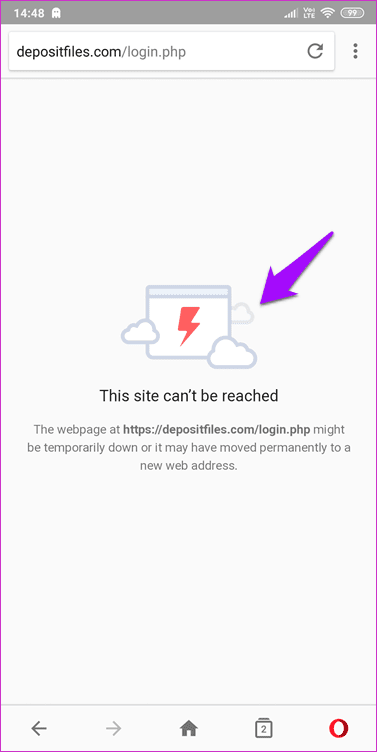
Hier ist der Punkt. Die VPN-Einstellung ist tief im Inkognito-Modus versteckt. Tippen Sie auf das Tabs-Symbol am unteren Bildschirmrand und wählen Sie Privat, um einen neuen Tab im Inkognito-Modus zu öffnen.
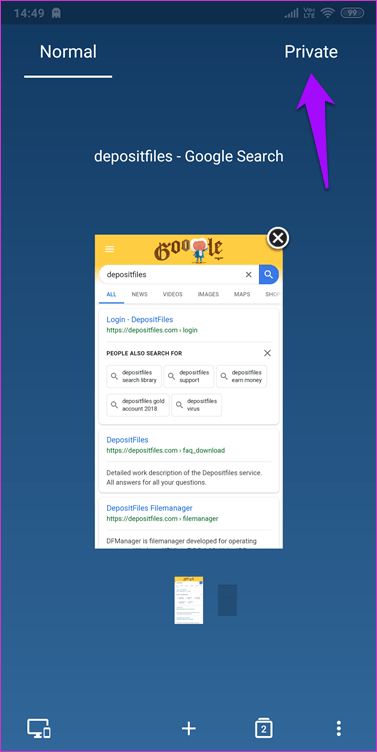
Sie sehen nun die versteckten VPN-Einstellungen, die Sie zuvor nicht im Opera-Einstellungsmenü gefunden haben. Ich bin mir nicht sicher, warum es schwierig ist, aber beachten Sie, dass dies die Beta-Version ist.
Tippen Sie auf Einstellungen und deaktivieren Sie die Option, VPN nur für private Registerkarten zu verwenden, die aus irgendeinem seltsamen Grund standardmäßig aktiviert ist. Beachten Sie, dass Sie keine Screenshots machen können, wenn der VPN-Modus aktiviert ist, daher poste ich die Bilder unten.
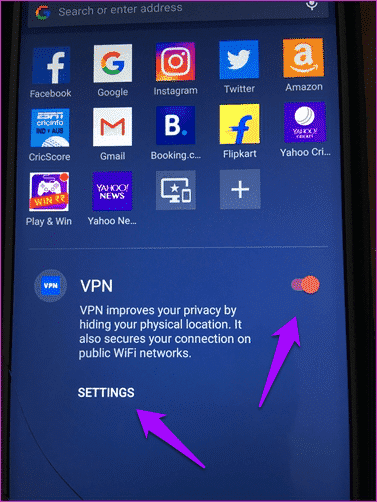
Hier sind noch einige andere Einstellungen erwähnenswert. Eine ist die Standardstandortoption, bei der Sie zwischen Amerika, Asien und Europa als Remote-Server wählen können. Die Standardeinstellung ist Optimal, was für die meisten Leute gut genug ist, aber wenn Sie eine blockierte Site besuchen möchten, beispielsweise Amerika, können Sie den Serverstandort hier ändern.
Bemerken Sie den Unterschied auf dem Foto oben? Eine weitere erwähnenswerte Einstellung ist VPN für Suche umgehen, die ebenfalls standardmäßig aktiviert ist. Dies bedeutet, dass das VPN Ihren Standort oder Ihre Identität nicht schützt, wenn Sie die Google-Suche verwenden. Wenn ich ein VPN verwende, möchte ich meine Identität schützen, egal was ich tue. Egal ob ich die Suche benutze oder die Seite besuche.
Opera weist darauf hin, dass dies eine Funktion über sein VPN für die Desktop-Seite ist. Sie können in der Suchmaschine Ihrer Wahl lokal nach relevanten Ergebnissen suchen und dann zur Site weitergehen, ohne Ihren tatsächlichen Standort aufzugeben. Ich denke, das wird für einige Leute nützlich sein.
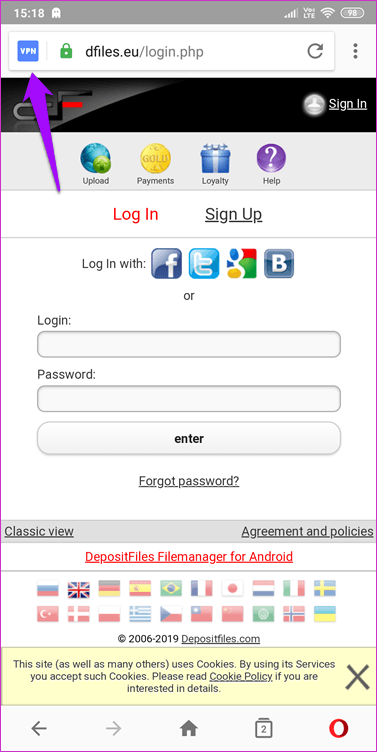
Es gibt eine andere Möglichkeit, auf versteckte VPN-Einstellungen zuzugreifen. Nach der Aktivierung müssen Sie auf das blaue VPN-Symbol in der Adressleiste klicken, das Symbol wird jedoch nur angezeigt, wenn Sie eine Site öffnen. Sobald Sie auf das Symbol klicken, können Sie auf Einstellungen klicken, um zum gewünschten Bildschirm zu gelangen. Hier ist die Opera Rescue-Hilfeseite. Opera soll die Einstellungen erleichtern.
4. Sicherheit
Opera gibt an, dass die Verbindung von Ihrem Browser zum VPN-Server verschlüsselt ist. Das bedeutet, dass Ihre Informationen auch dann sicher sind, wenn Ihr lokales Netzwerk ungeschützt ist. Benutzer, die Teil desselben lokalen Netzwerks sind, sollten nicht auf Ihren Verlauf zugreifen können.
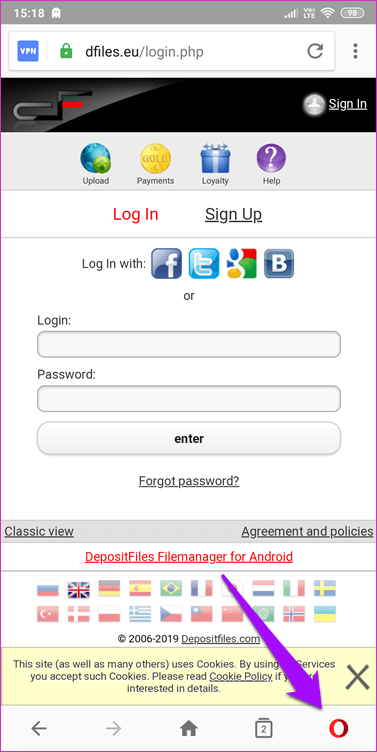
Wir haben vorhin bemerkt, dass die Werbeblockerfunktion im VPN-Modus funktioniert. Sehen Sie, wenn Sie die Anzeigenblockierung aktivieren, erlauben Sie Websites nicht, viele, aber nicht alle Arten von Cookies in Ihrem Browser zu speichern, die Ihre Bewegungen verfolgen. Ein VPN kann Ihren Standort verbergen, aber eine Website kann Sie immer noch mithilfe von Cookies verfolgen. Das Blockieren von Anzeigen wird dieses Problem lösen, jedoch nur teilweise. Ich empfehle die Verwendung des Inkognito-Modus mit Anzeigenblockierung und aktiviertem VPN für maximalen Schutz.
5. Datenschutz
Opera verwendet eine standardmäßige 256-Bit-Verschlüsselung, um eine Verbindung zwischen Ihrem Smartphone und einem Remote-VPN-Server für den Opera-Browser herzustellen. Dies bedeutet, dass es schwierig sein wird, zu wissen, wo Sie sich befinden, sobald das VPN aktiviert und die Verbindung verschlüsselt ist.
Opera hat auch eine No-Logs-Richtlinie eingeführt, d. h. egal auf welcher Site Sie surfen, der jeweilige Opera VPN-Server protokolliert keine Browsing-Aktivitäten. Wenn also die Regierung oder eine andere Behörde an ihre Türen klopft, haben sie nichts vorzuweisen.
Privatsphäre ist ein Grundrecht
Laut dem Global Web Index-Bericht nutzen mehr als 650 Millionen Menschen auf der ganzen Welt ein VPN, um ihre Online-Aktivitäten und Identität zu schützen. Das ist ein wachsender Trend, der wenig Sinn ergibt. Datenschutzbrowser wie TOR und jetzt Opera, Mehr gewannen an Bedeutung, nachdem der NSA- und PRISM-Skandal vor einigen Jahren die Welt erschütterte. Surfen Sie sicher, aber auch verantwortungsbewusst.